Thunderbirdを使っていて、突然「メッセージが見つかりませんでした」というメッセージが表示されて驚いたことはありませんか?
メールを検索したのに結果が出ない、フォルダを開いてもメールが表示されない、起動時に一瞬だけこのメッセージが出る…状況によって原因は異なりますが、どれも不安になりますよね。
この記事では、「メッセージが見つかりませんでした」と表示される様々なパターンと、それぞれの対処法をわかりやすく解説します。多くの場合は簡単な操作で解決できるので、安心してくださいね。
まず確認!どのパターンに当てはまりますか?
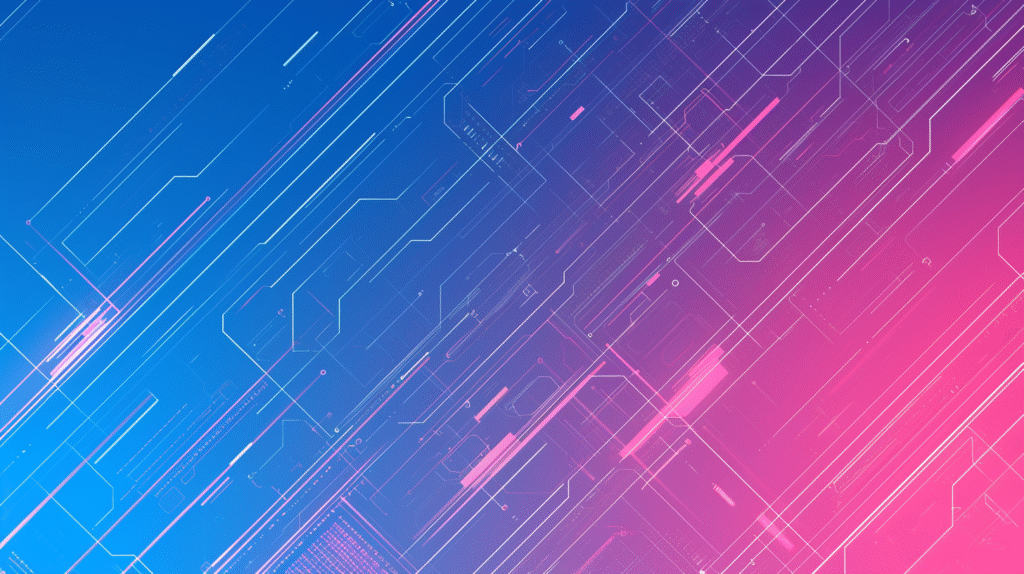
「メッセージが見つかりませんでした」には、実は複数の異なる状況があります。まずは自分のケースを確認しましょう。
パターン1: 起動時に一瞬だけ表示される(Thunderbird 128以降)
Thunderbird 128以降のバージョンを使っている方で、起動時や受信確認時に「メッセージが見つかりませんでした」が一瞬だけ表示されて消える場合、これは実は正常な動作なんです。
新着メールがないときの通知として追加された新機能で、不具合ではありません。表示時間が短いので気になりますが、特に問題はありませんよ。
パターン2: 検索してもメールがヒットしない
検索窓にキーワードを入力しても「メッセージが見つかりませんでした」と表示され、確実にあるはずのメールが見つからない場合です。
これは検索データベースの破損や不具合が原因です。対処が必要なケースですね。
パターン3: 特定のフォルダを開くと表示される
普通に使えていたフォルダを開いたら「メッセージが見つかりませんでした」と表示され、フォルダ内のメールが全部見えなくなってしまった場合です。
フォルダのインデックスファイル(メール情報を管理するファイル)に問題が発生している可能性があります。
パターン4: 検索結果をクリックしても表示されない
検索結果にメールのリストは出るのに、クリックすると新しいタブが開いて真っ白、または「メッセージが見つかりませんでした」と表示される場合です。
メールの移動などでデータベースとメールの位置情報がずれてしまったことが原因と考えられます。
【パターン1】起動時の表示を気にしない方法
Thunderbird 128以降で起動時に一瞬だけ表示される場合の対処法です。
これは正常な動作です
バージョン128から追加された新機能で、新着メールがないことを知らせる通知なんです。表示時間が短いので「何か問題があるの?」と心配になりますが、メールの送受信には何の影響もありません。
現時点では非表示にできない
残念ながら、2024年8月時点ではこの表示を消す設定は用意されていません。今後のアップデートで設定項目が追加される可能性はありますが、今のところは表示されるものと割り切って使うしかないんですね。
慣れれば気にならなくなる
最初は気になるかもしれませんが、「新着がないんだな」という確認になると考えれば、そのうち慣れてきます。実際、このメッセージが出ても全く問題なくメールソフトは動作していますから安心してください。
【パターン2】検索機能の復旧方法
検索してもメールが見つからない場合の解決策です。
グローバル検索データベースを再構築する
最も効果的な方法は、検索用のデータベースを作り直すことです。
手順1: Thunderbirdを終了する
右上の「×」ボタンで完全に終了してください。タスクバーに残っていないことを確認しましょう。
手順2: プロファイルフォルダを開く
Windowsの場合:
- 「Windowsキー+R」を押す
- 「%APPDATA%\Thunderbird\Profiles\」と入力してEnter
- 表示されたフォルダ(○○○○.defaultのような名前)をダブルクリック
Macの場合:
- Finderで「移動」→「フォルダへ移動」
- 「~/Library/Thunderbird/Profiles/」と入力してEnter
- プロファイルフォルダを開く
手順3: データベースファイルを削除する
開いたフォルダの中にある「global-messages-db.sqlite」というファイルを探して削除します。このファイルのサイズが1GBを超えている場合もありますが、削除して大丈夫です。
同じフォルダに「global-messages-db.sqlite.journal」があれば、これも削除してください。
手順4: Thunderbirdを起動する
Thunderbirdを起動すると、自動的に検索データベースの再構築が始まります。メール数が多い場合、10分以上かかることもあるので、気長に待ちましょう。
手順5: 再構築の進捗を確認する
- メニューバーの「ツール」→「イベントログの管理」を開く
- 「メッセージの索引を作成します」というログが表示される
- すべてのフォルダで「索引を付けました」と表示されたら完了
これで検索機能が復活するはずです!
【パターン3】特定フォルダの復旧方法
フォルダを開いてもメールが表示されない場合の対処法です。
フォルダを修復する
特定のフォルダだけに問題がある場合は、フォルダごとに修復できます。
簡単な修復手順
- Thunderbirdで問題のあるフォルダを右クリック
- メニューから「プロパティ」を選択
- 開いた画面の「フォルダを修復」ボタンをクリック
- 修復が完了するまで待つ(数秒〜数分)
これでフォルダのインデックスファイルが再構築され、メールが再び表示されるようになります。
複数のフォルダで問題が起きている場合
複数のフォルダで同じ問題が発生している場合は、上記の「パターン2」の方法でグローバル検索データベース全体を再構築する方が効率的です。
【パターン4】検索結果が開けない場合の対処法
検索結果のリストは表示されるのに、クリックするとメールが見られない場合です。
原因の多くはメール移動
最近、大量のメールを別のフォルダに移動したり、フォルダの整理をしたりしませんでしたか? 検索データベースは古い場所を記憶しているのに、メールは新しい場所に移動してしまっているため、このズレが起きるんです。
解決方法
こちらも「パターン2」と同じく、グローバル検索データベースの再構築で解決します。データベースを作り直すことで、メールの現在地が正しく記録されるようになります。
手順は上記の「パターン2」をご覧ください。
データベース再構築時の注意点
安全に作業を進めるためのポイントをお伝えします。
メール本体は削除されない
削除するのは「検索用のインデックスファイル」だけで、メール本体のデータは別の場所に保存されています。ですから、メールが消えてしまう心配はありません。
再構築中も使用可能
データベース再構築中もThunderbirdは使えます。ただし、再構築が完了するまでは検索機能が正しく動作しない可能性があるので、検索は再構築完了後に行ってください。
時間がかかる場合もある
メール数によって再構築時間は変わります:
- 数千通程度: 5〜10分
- 数万通: 30分〜1時間
- それ以上: 1時間以上かかることも
古いメールを大量に保存している方は、時間に余裕があるときに作業しましょう。
パソコンのスペックも影響する
古いパソコンやハードディスク(HDD)を使っている場合、SSD搭載の新しいパソコンよりも時間がかかります。これは正常なので、焦らず待ってくださいね。
予防策と日常的なメンテナンス

トラブルを減らすための習慣をお伝えします。
定期的なフォルダ最適化
月に1回程度、主要なフォルダを右クリックして「フォルダを最適化」を実行すると、データが整理されて問題が起きにくくなります。特に受信トレイや送信済みフォルダは定期的に最適化しましょう。
適切な終了を心がける
Thunderbirdを使い終わったら、必ず「×」ボタンやメニューから正しく終了してください。パソコンの電源を強制的に切ったりすると、データベースファイルが破損する原因になります。
不要なメールの削除
ゴミ箱フォルダには、削除したメールが残り続けます。定期的にゴミ箱を空にして、不要なデータを減らしましょう。データ量が減ると、検索も速くなりますよ。
バージョンを最新に保つ
Thunderbirdは定期的にアップデートされています。不具合の修正やセキュリティ対策も含まれているので、なるべく最新版を使うようにしましょう。
よくある質問
トラブル解決に関する疑問にお答えします。
Q: データベースを削除してもメールは残りますか?
はい、完全に安全です。削除するのは「検索用の索引ファイル」だけで、メール本文や添付ファイルは別のファイルに保存されています。メールが消えることはありません。
Q: バージョン128の「メッセージが見つかりませんでした」を本当に消せませんか?
2024年8月現在、公式には非表示にする設定は提供されていません。ただし、今後のアップデートで設定項目が追加される可能性はあります。気になる方は、公式フォーラムで要望を伝えるのもいいでしょう。
Q: 再構築が何時間も終わらないのですが…
メールが数万通以上ある場合、数時間かかることもあります。一晩そのままにしておくのも一つの方法です。ただし、1日経っても終わらない場合は、Thunderbirdを再起動してみてください。
Q: 同じ問題が何度も起きるのですが…
頻繁にデータベースが破損する場合、ハードディスクに問題がある可能性もあります。Windowsのディスクチェック機能を実行してみるか、パソコンの専門家に相談することをおすすめします。
まとめ
Thunderbirdで「メッセージが見つかりませんでした」と表示される問題について解説しました。
状況別の対処法
- 起動時に一瞬表示される → バージョン128以降の正常な動作
- 検索がヒットしない → グローバル検索データベースを再構築
- フォルダが開けない → フォルダを修復、または全体を再構築
- 検索結果が開けない → グローバル検索データベースを再構築
ほとんどのケースで、グローバル検索データベースの再構築が有効な解決策です。難しそうに感じるかもしれませんが、実際にはファイルを1つ削除してThunderbirdを再起動するだけですから、ぜひ試してみてください。
メールソフトのトラブルは焦ってしまいますが、この記事の手順に従えば、大切なメールを失うことなく問題を解決できます。何か困ったことがあれば、またこの記事を見返してくださいね!






